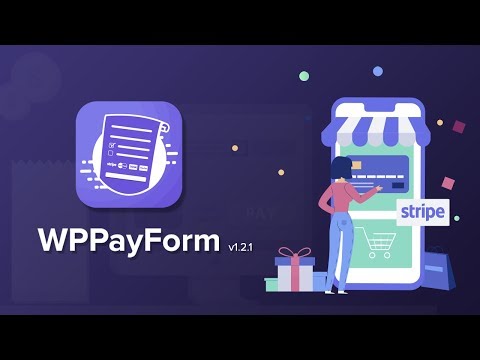Cómo configurar pagos recurrentes en WordPress: (Guía fácil)
Publicado: 2021-06-23Los pagos recurrentes son una excelente manera de tener un flujo constante de ingresos provenientes de su sitio web. Entonces, ¿quieres cobrar pagos recurrentes de tus clientes? Puede configurar pagos recurrentes únicos o mensuales a través de PayPal en WordPress con solo unos pocos pasos.
Sin embargo, configurar pagos recurrentes en WordPress puede ser complicado si no sabe lo que está haciendo.
¡Afortunadamente, esta publicación de blog se encargará de eso por ti! ¡Examinaré cómo configurar y administrar pagos recurrentes en WordPress usando PayPal para que funcionen sin problemas con su sitio de WordPress!
Antes de ir a la guía paso a paso. permite saber acerca de lo que es agudamente pagos recurrentes.
- ¿Qué son los pagos recurrentes?
- ¿Cómo configurar pagos recurrentes en WordPress?
- Descripción general de WPPayForm
- Configurar pagos recurrentes en WordPress usando WPPayForm
¿Qué son los pagos recurrentes?
Los pagos recurrentes son un tipo de facturación que le permite cobrar automáticamente a su cliente por su suscripción en cada horario de finalización. Como método de pago, los pagos recurrentes solo están disponibles en los productos de PayPal, incluidas las suscripciones y las donaciones.
¿Cómo configurar pagos recurrentes en WordPress?
Hay muchas maneras de configurar pagos recurrentes en su sitio de WordPress. La forma más fácil es usar un complemento recurrente , y solo se necesitan unos pocos pasos para configurarlo.
Muchos complementos de suscripción recurrente están disponibles en el mercado o en el directorio de complementos de WordPress. Los complementos más populares son:
- Paid Members Pro: este complemento le permite configurar fácilmente pagos recurrentes y ofrece planes de suscripción flexibles.
- WPPay Form: es un complemento recurrente de WordPress simple y más profesional que le permite configurar pagos recurrentes con PayPal y ofrece un plan de suscripción fácil.
- Restringir contenido Pro: es un complemento simple que se usa para configurar pagos recurrentes, pagos de seguimiento y pagos de suscripciones de membresía en su sitio de WordPress. También puede usarlo para restringir cualquier contenido y cobrar por desbloquearlo.
- ARMember: Te permite un fácil acceso a pagos recurrentes, pago de membresía y es compatible con PayPal, Stripe y Authorize.net
- Ultimate Membership Pro: este es un complemento avanzado para pagos recurrentes y pagos de suscripción de miembros.
Sin embargo, aquí solo lo guiaré sobre cómo configurar pagos recurrentes en WordPress usando el complemento WPPayForm.
Leer : ARMember Vs Ultimate Membership Pro: ¿Cuál es el mejor?
Descripción general de WPPayForm
WP Pay Form es un complemento de WordPress que puede usar para configurar pagos recurrentes usando PaPal y crear múltiples formularios de pago usando la opción de arrastrar y soltar.
También proporciona una interfaz para editar y administrar suscripciones. WPPayForm funcionará con cualquier tema de WodPress. Es un complemento simple desarrollado por WP Manage Ninja Team. El mismo equipo ha desarrollado complementos populares AzonPress, Ninja Tables, WP Fluent Forms y más.
Configurar pagos recurrentes en WordPress usando WPPayForm
WPPayFrom es un complemento premium. Entonces, primero, tienes que comprar. Cuesta solo $ 47 por una licencia de un solo sitio con actualizaciones de complementos de un año y atención al cliente.
Así que compre WPPayForm y descargue el archivo zip del complemento desde su cuenta.
¡Consigue un 20 % de descuento! Formulario de pago de WP. Usa el código WPBASICPRO
Ahora inicie sesión en su sitio de WordPress, vaya a Complemento> Agregar nuevo y cargue el archivo zip del complemento y actívelo (Cargar y activar este complemento es como cualquier otro proceso de activación de complemento). Luego active su clave de licencia.
A continuación, vaya a la opción de configuración de WPPayForm para configurar el pago de PayPal.
Configurar el pago de PayPal es muy fácil. Simplemente ingrese su correo electrónico de PayPal.
Además, obtendrá otras opciones para configurar el logotipo de pago de PayPal, Deshabilitar/Habilitar la verificación de IPN de PayPal . También puede personalizar los mensajes de la página de pago exitoso o pago fallido.
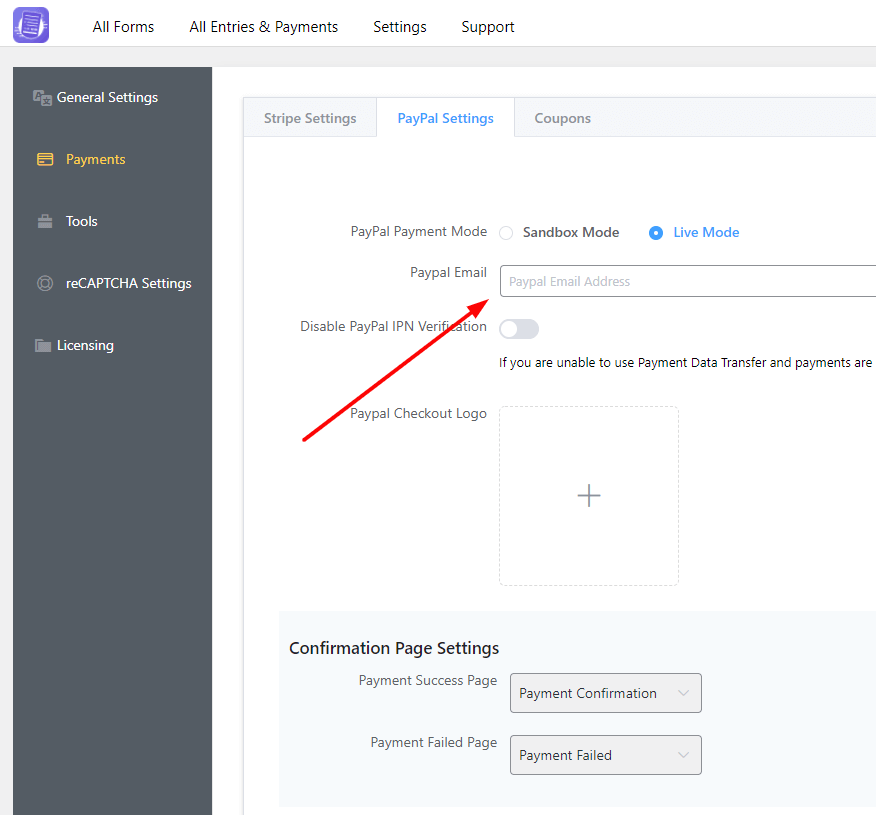
A continuación, vuelva a ir a WPPayForm Pro, que se encuentra en la barra lateral izquierda del panel de WordPress. Luego haga clic en ' Todos los formularios ' y haga clic en ' Agregar nuevo formulario '.
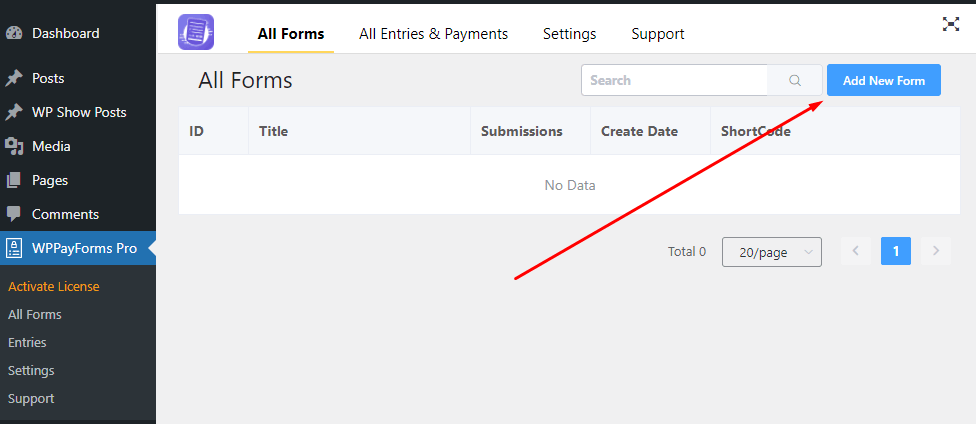
Verá seis formularios de pago prediseñados para múltiples propósitos. Puede usar estos formularios preconstruidos o diseñarlos usted mismo usando solo la opción de formulario de arrastrar y soltar.
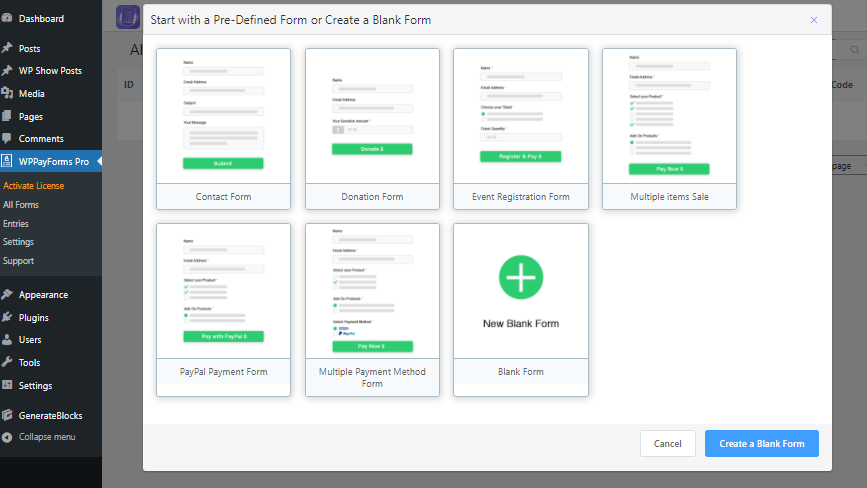
Así que elige cualquiera de los formularios o crea un formulario en blanco.
Si desea agregar más campos con su formulario de suscripción/pago recurrente, puede agregar más elementos con el campo recurrente de PayPal.
Sin embargo, en esta guía, tomaré un nuevo formulario en blanco para configurar el formulario de pago simple recurrente de PayPal.
Así que haga clic en ' Nuevo formulario en blanco'. Luego haga clic en el ' Artículo de pago recurrente ' archivado desde la barra lateral de Campos de productos.
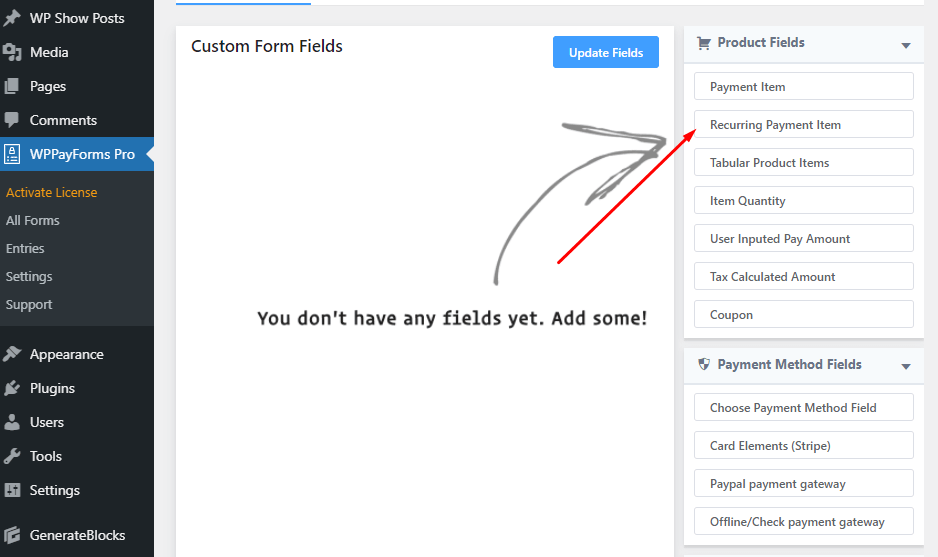
Ahora ingrese el nombre de su producto/artículo de pago recurrente.

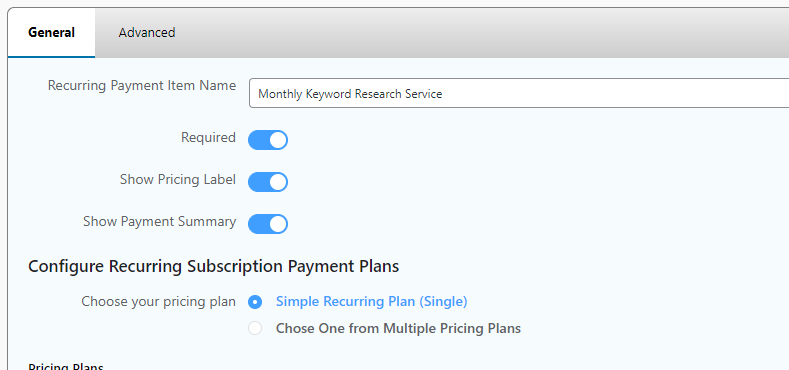
De manera predeterminada, las opciones de artículo requerido, mostrar etiqueta de precio y mostrar resumen de pago están habilitadas. Pero puede deshabilitar o habilitar estas opciones según su tipo de servicio o sus necesidades.
Además, puede establecer artículos de pago recurrentes únicos o múltiples.
Ahora, vaya a la sección del plan de precios y configure el nombre de su plan recurrente.
Luego establezca el precio/intervalo de bulling. Aquí puede establecer el precio que sus clientes pagarán por una suscripción recurrente.
Además, con este complemento, puede habilitar la cantidad mínima o la restricción de cantidad predeterminada para el usuario al habilitar la opción 'Ingresar cantidad '.
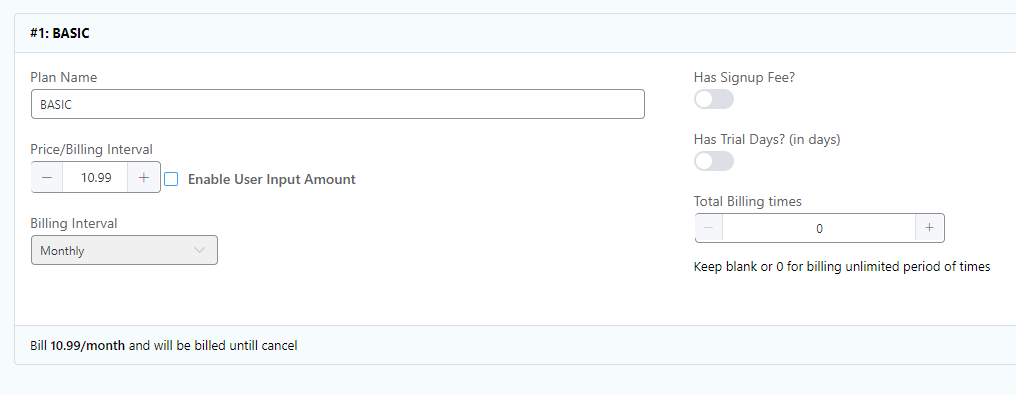
A continuación, seleccione un intervalo de facturación de acuerdo con su elección de los elementos del menú desplegable.
Consejos : WPPayForm permite establecer una tarifa de registro, días de prueba e incluso el tiempo total de facturación junto con un único formulario de pago de suscripción recurrente.
Después de completar la configuración del formulario, haga clic en el botón Actualizar.
Puede ver una vista previa en vivo de los datos de su formulario simplemente haciendo clic en la opción 'Vista previa' .
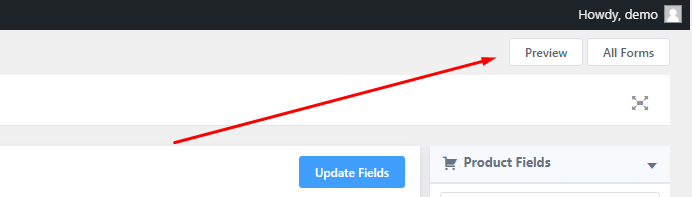
Después de comprobar la vista previa, vuelva al último paso.
Ahora haga clic en la opción 'Configuración del botón Enviar' , que se encuentra debajo del pago recurrente ' Archivado en formulario personalizado '.
En esta opción, puede personalizar el texto del botón de pago o usar un monto de pago total en el botón simplemente agregando el código abreviado de pago total .
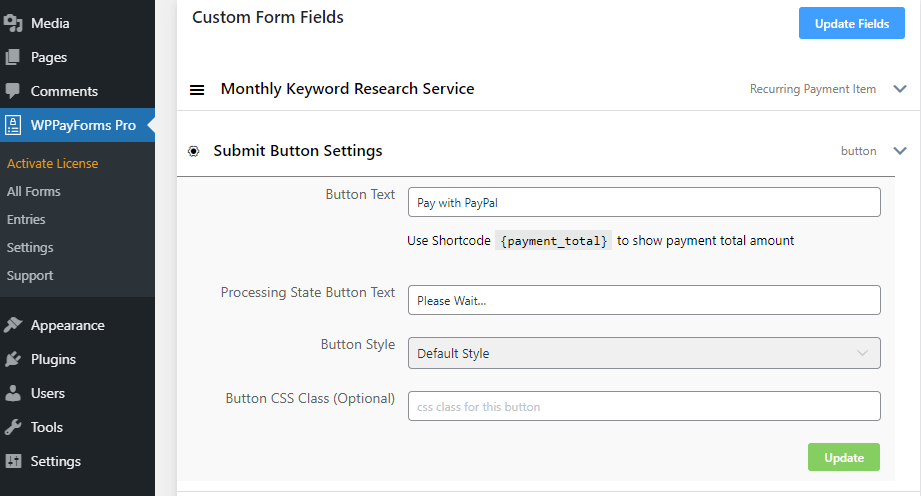
Además, aquí obtendrá más opciones para personalizar el botón de pago/enviar como un profesional. Así que comprueba estas opciones.
Finalmente, presione el botón ' Actualizar' .
Consejos: Obtendrá muchas opciones en la barra lateral derecha del editor de formularios. Puede agregar cualquier campo con su elemento de suscripción de pagos recurrentes. También puede crear un formulario de pago múltiple con muchas opciones de campo.
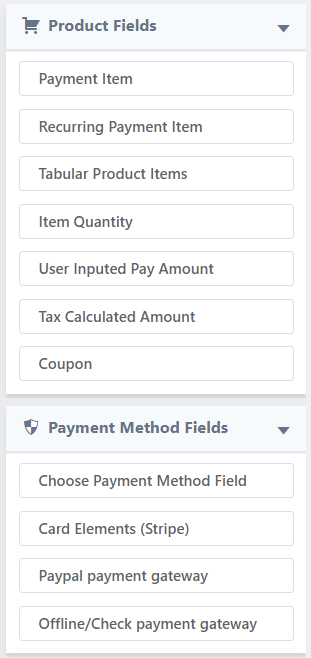
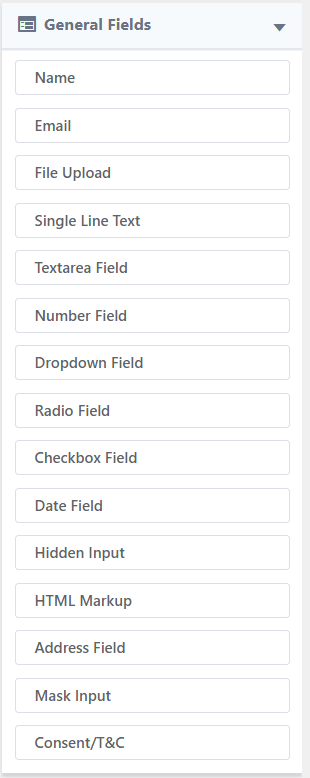
Además, puede personalizar la configuración del formulario, la notificación por correo electrónico y la entrada del formulario . Todos son fáciles de configurar; simplemente revise uno por uno y personalícelo según sus necesidades. También puede utilizar la configuración predeterminada.
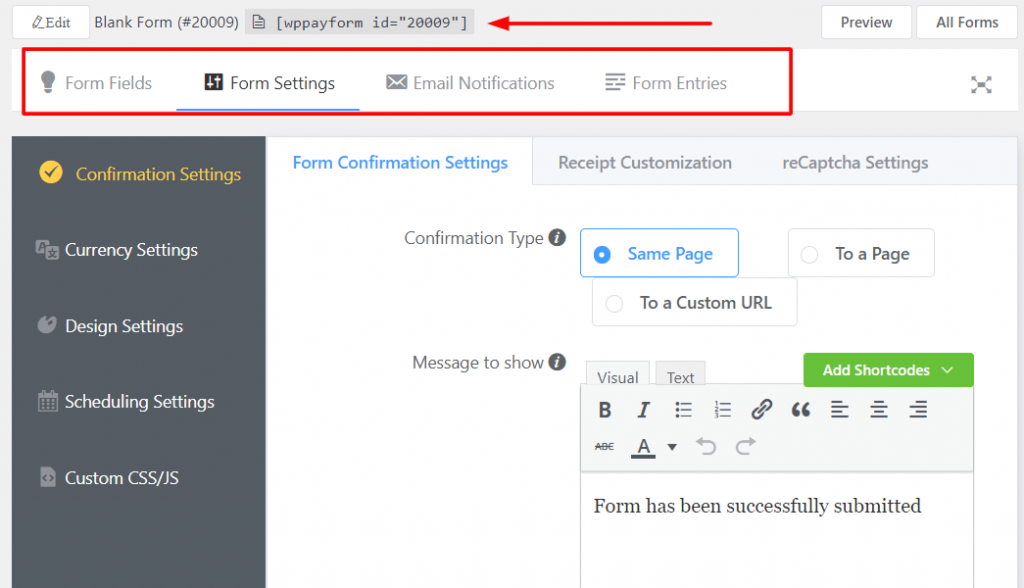
Consejos : no olvide ingresar el nombre del formulario. Además, WPPayForm permite establecer requisitos de inicio de sesión para los usuarios. Esta opción se encuentra en ' Configuración de programación' . También permite configurar la moneda (Puede configurar cualquier símbolo de moneda).
Después de completar todas las configuraciones, ahora copie el código abreviado del formulario (vea la captura de pantalla anterior) y cree una nueva página y péguela (puede mostrar el formulario de pago en cualquier parte del tema). Ahora ya terminaste.
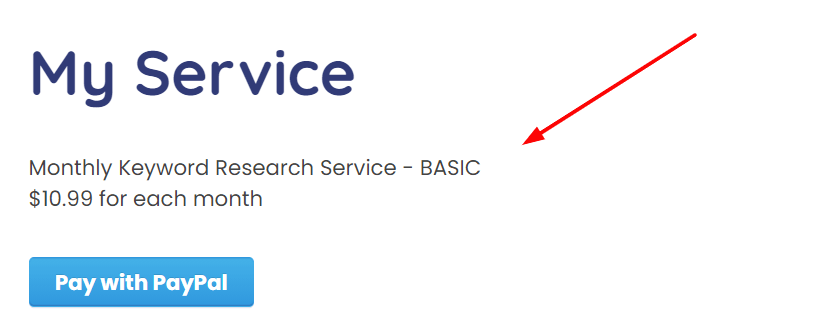
Nota : este es solo un formulario de pago papal recurrente simple que he creado con fines tutoriales. Pero puede agregar más campos y elementos.
Ahora la pregunta es ¿cómo puedo verificar la entrada del formulario? Verificar la entrada del formulario de WPPayForm es fácil. Simplemente vaya a WP Pay Form Pro en el tablero de WordPress y luego haga clic en Entradas .
En general, WPPayForm es un complemento de creación de formularios de pago simple, más avanzado y profesional que permite escapadas de pago de PayPal y Stripe. Tiene campos de formulario de arrastrar y soltar que son excelentes para diseñar cualquier formulario de pago con muchos campos. El complemento es fácil de usar para principiantes. Recomiendo encarecidamente este complemento a quienes deseen agregar diferentes formas de pago y donación en el sitio de WordPress.